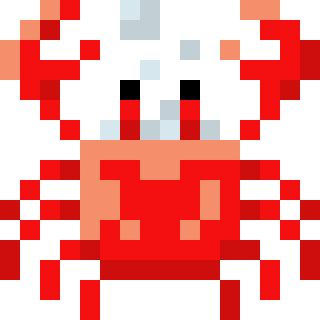キー割当変更などが可能になるWindows用アプリケーション。
キー割当を変更したり(caps lockキーにbackspaceを割り当てるなど)、ショートカットキーを新たに設定したり、キー押下時に自分で書いたプログラムを実行させたりすることができる。
公式サイト:AutoHotkey
公式ドキュメント:Quick Reference | AutoHotkey
Wiki:AutoHotkey Wiki
私のAutoHotkey生活|のらてつ|note
AutoHotkeyの活用に関して書いた記事をまとめたマガジン